如何设置防火墙,详细教您win10如何关闭防火墙
- 分类:win10 发布时间: 2018年01月25日 12:01:13
相信大家对于xp、win7系统防火墙关闭都很熟悉,在某些情况下需要关闭防火墙来使用系统的某些功能或者某些软件,但是对于win10系统这一个比较陌生的系统,防火墙怎么关闭呢?win10防火墙在哪设置呢?下面,小编就来跟大家说说win10关闭防火墙的操作了。
使用win10系统的用户就知道Win10自带防火墙默认是开启的,造成每次在打开或者安装一些软件的时候,总是会弹出一些安全提示,给使用带来诸多的不便。其实Windows自带的防火墙很鸡肋,不如关了省心。那么win10如何关闭防火墙呢?为此,小编就给大家准备了win10关闭防火墙的方法了。
win10如何关闭防火墙
点击开始菜单栏,找到“控制面板”选项,打开
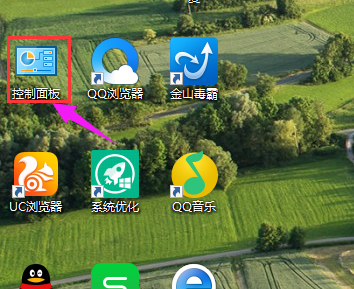
防火墙电脑图解-1
接着在控制面板中选择“安全性与维护”。
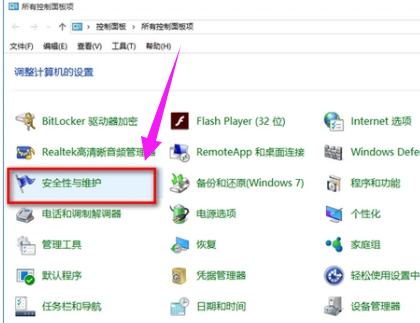
系统防火墙电脑图解-2
打开安全性与维护界面后,安全菜单里会有网络防火墙的信息,点击关闭有关“网络防火墙”的消息,关闭后就不会再有通知了。
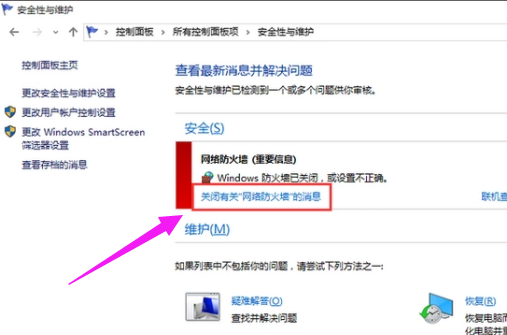
防火墙电脑图解-3
还有一种方式,在桌面单击右键我的电脑,找到“属性”选项,点开。
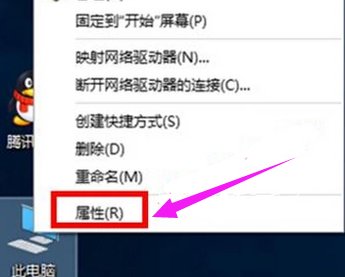
系统防火墙电脑图解-4
在属性界面找到控制面板,点击打开。
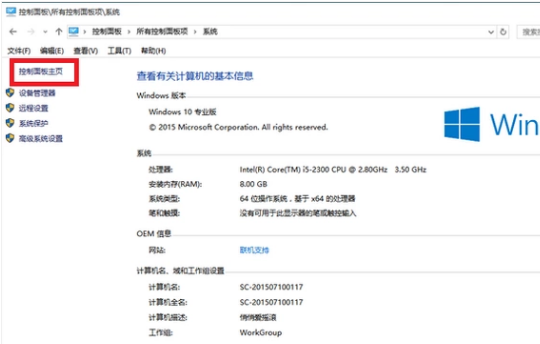
防火墙电脑图解-5
在控制面板中选择“安全性与维护”。
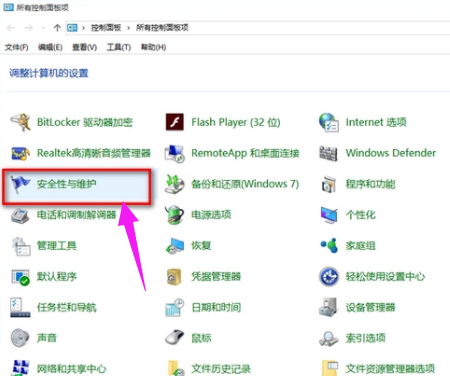
win10电脑图解-6
然后点击关闭有关“网络防火墙”的消息,通知提示就不会再弹出了。
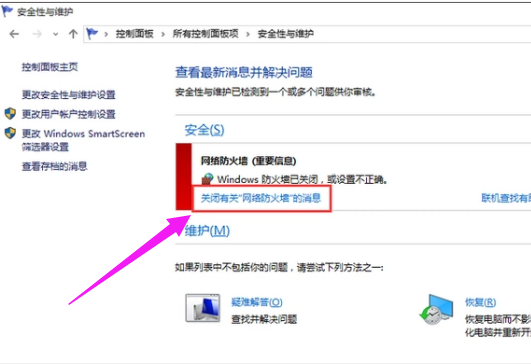
防火墙电脑图解-7
以上就是win10关闭防火墙的方法了。
猜您喜欢
- excel打印区域怎么设置,详细教您excel..2018/08/24
- 小白一键重装系统步骤win10教程..2022/03/12
- 桌面图标打不开,详细教您解决桌面图标..2018/09/01
- 移动硬盘显示不出来,详细教您移动硬盘..2018/08/06
- win10专业版和企业版的区别2019/06/25
- win10电脑启动时bootmgr is missing错..2021/06/03
相关推荐
- win10怎么取消开机密码 2020-12-19
- bios恢复出厂状态的方法 2016-10-30
- 教你如何制作win10系统重装u盘启动.. 2022-03-22
- 告诉你如何彻底卸载win10易升.. 2019-03-30
- win10桌面图标怎么随意摆放 2021-10-07
- 教你acer宏碁u盘重装win10 2019-05-20




 粤公网安备 44130202001059号
粤公网安备 44130202001059号